U盘win WinXP sp3原版安装过程介绍
Windows XP是美国微软公司研发的基于X86、X64架构的PC和平板电脑使用的操作系统,于2001年8月24日发布RTM版本,并于2001年10月25日开始零售。其名字中“XP”的意思来自英文中的“体验(Experience)”。该系统的默认桌面背景墙纸是Bliss,一张BMP格式的照片。是拍摄的纳帕县郊外的风景,照片中包括了高低起伏的绿山及有层积云和卷云的蓝天。
U盘win xp sp3原版安装过程介绍,win xp sp3原版安装版能够运行的游戏也特别的多,而且win xp sp3原版安装版特别的耐用,就算用了几年基本上也不会出现问题,可以说是一款大众化的系统了。xp系统也是适合很多的用户使用的一种系统,但是如何安装win xp sp3原版安装版呢?今天系统之家小编就为大家介绍U盘win xp sp3原版安装版图文教程,大家赶紧学习起来吧。
制作U盘启动盘
首先在网上下载一个U盘启动制作工具,这里以系统之家U盘启动工具
打开制作程序,等待程序识别到了U盘,然后选择制作U盘,单击制作
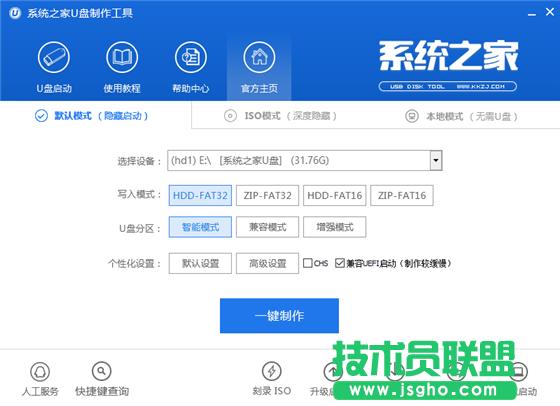
稍后就制作完成
下载原版镜像
打开浏览器
在搜索框里输入“MSDN我告诉你”单击搜索一下
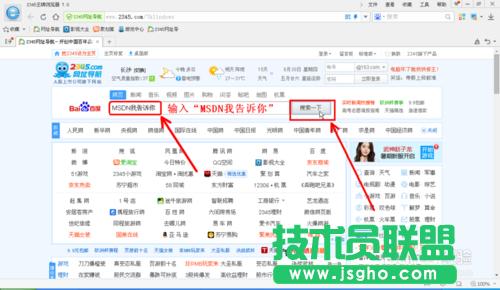
选择有“官网”标识网页,点击进入网页
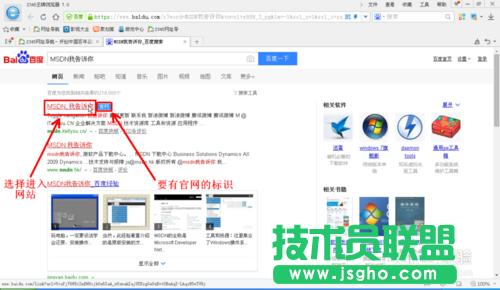
进入后,看到旁边的选项,选择“操作系统”
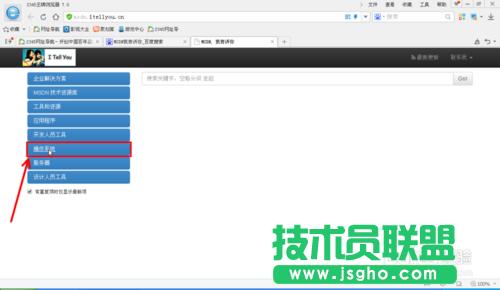
找到并选择Windows XP
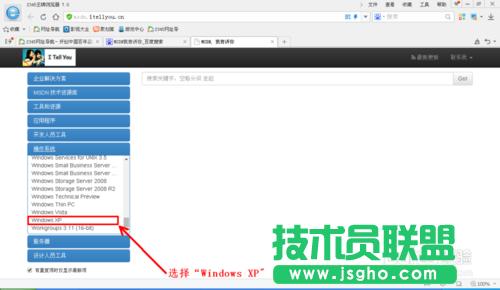
选择要安装的语言
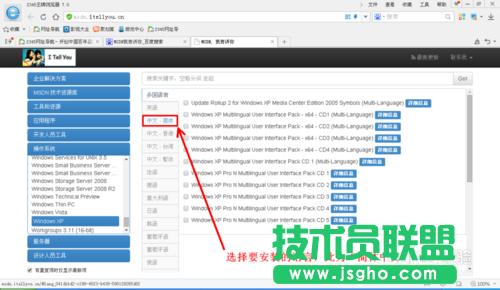
选择要安装的版本,这里以Windows XP专业版SP3为例,单击详细信息
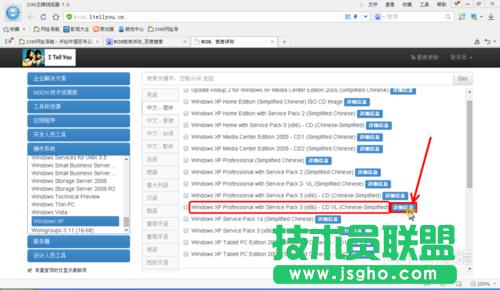
把下载地址复制到网址的搜索框里,过一下子就会出现下载界面了(文件大说一要一台超快网速的电脑)
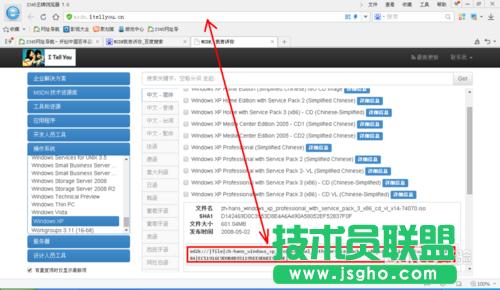
过了不知道有多久,就下载完了
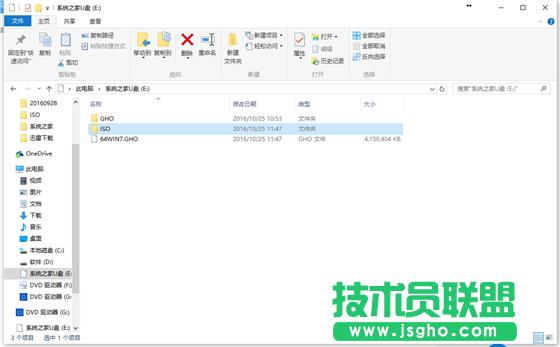
安装教程
首先设置BIOS或BOOT MENU从U盘启动
进入后选择Windows PE 2003增强版
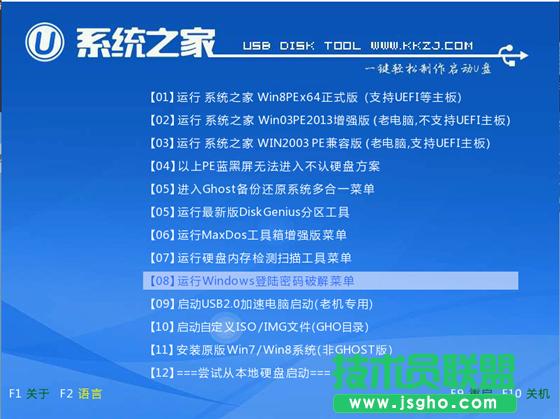
进入PE后,打开系统之家PEghost图标,然后选择磁盘,就可以开始重装系统了。
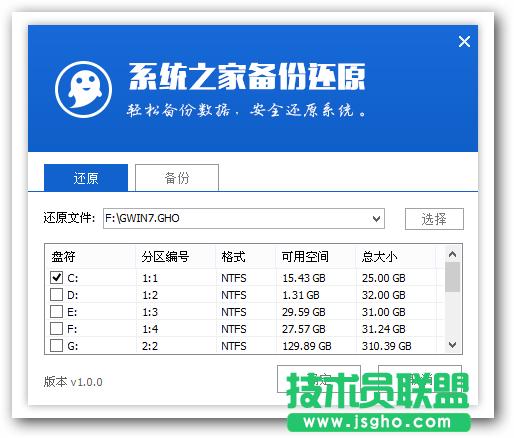
以上的U盘win xp sp3原版安装版图文教程就是如此的简单的了,其实关于U盘win xp sp3原版安装版图文教程就只有简单几步,好了,如果大家还想了解更多的资讯,那就赶紧登陆系统之家官网吧。
Windows XP服役时间长达13年,产生的经济价值也较高。据评测机构StatCounter的统计,2017年1月,在中国范围内,该系统的占有率为17.79%。主要原因是“习惯XP系统”而不愿意对其升级。 部分杀毒软件推出了诸如“XP盾甲”之类的服务,以提高系统安全性。